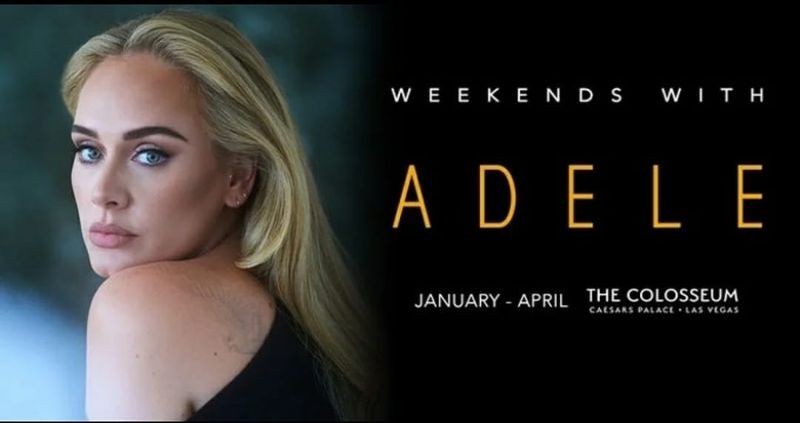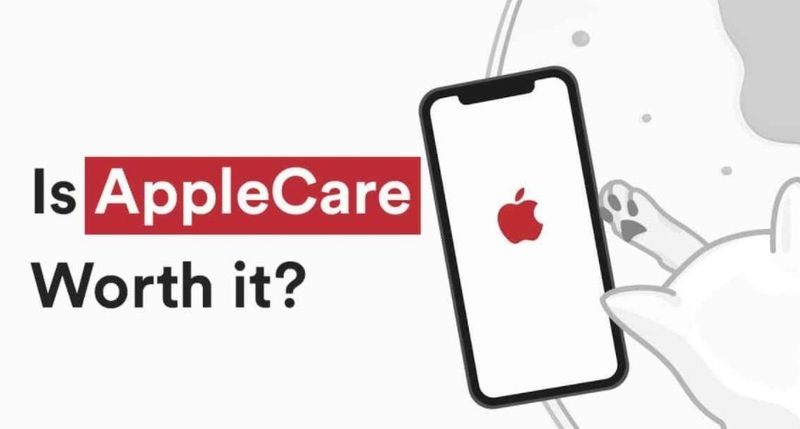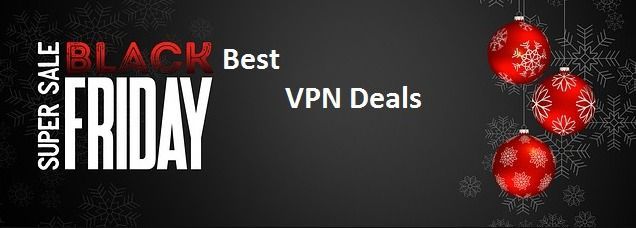Si vous souhaitez ajouter une touche personnelle à l'écran d'accueil de votre iPhone ou iPad en remplaçant les icônes de stock par les vôtres, lisez la suite pour notre didacticiel complet sur la façon de procéder.
Dans cet article, nous vous expliquerons comment modifier les icônes d'application sur les iPhones et autres appareils Apple.
Comment changer les icônes d'application sur votre iPhone et iPad ?
Vous pouvez utiliser l'application de raccourcis où vous pouvez trouver une image ou prendre une photo qui peut être remplacée par l'image d'icône par défaut sur n'importe quelle application. Bien que la possibilité de modifier l'apparence de l'iPhone ou de l'iPad en changeant les icônes de l'application soit très amusante, il est important de se rappeler que cette approche fait vraiment une copie de l'application plutôt que de changer l'icône de l'application d'origine. Vous vous retrouverez avec deux icônes si vous faites cela, mais vous pouvez simplement masquer l'application d'origine dans la bibliothèque d'applications.
Pour personnaliser l'apparence de vos applications, vous devrez utiliser les applications Raccourcis, une fonctionnalité exclusive à iOS 13 et versions ultérieures. Suivez les étapes ci-dessous pour modifier les icônes des applications sur un iPhone ou un iPad.
- Sur votre iPhone ou iPad, ouvrez l'application Raccourcis intégrée.
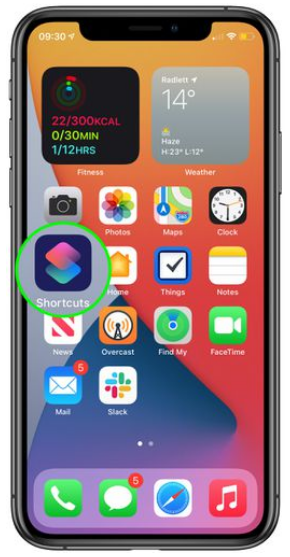
- Appuyez sur l'icône '+' présente dans le coin supérieur droit de l'écran.
- Sélectionnez 'Ajouter une action'.
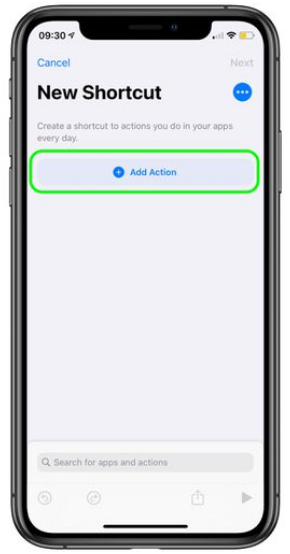
- Dans le champ de recherche, recherchez 'Ouvrir l'application'.
- Sélectionnez 'Ouvrir l'application'.
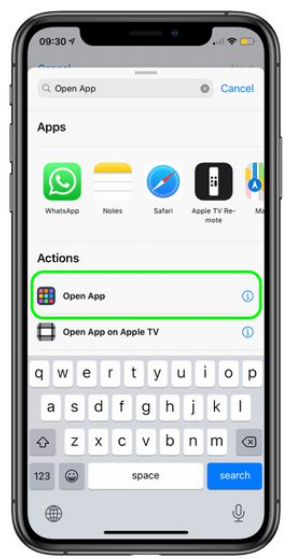
- Tapez sur Choisir.
- Localisez l'application dont vous souhaitez modifier l'icône, puis cliquez dessus.
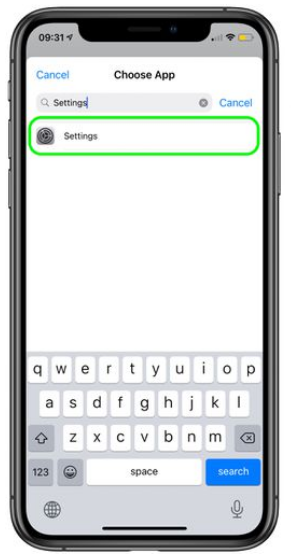
- Cliquez sur le bouton 'Plus' (trois points) dans le coin supérieur droit.
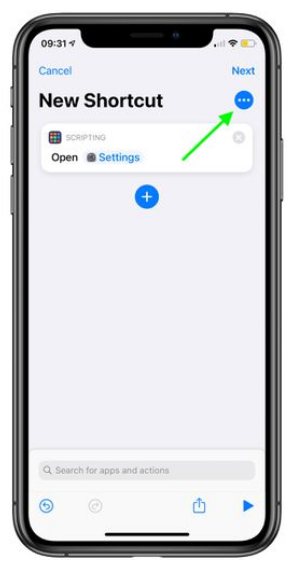
- Sélectionnez 'Ajouter à l'écran d'accueil'.
- Appuyez sur l'icône de l'application Espace réservé.
- Sélectionnez Prendre une photo, Choisir une photo ou Choisir un fichier dans l'option déroulante, selon l'endroit où votre nouvelle image d'icône d'application est stockée.
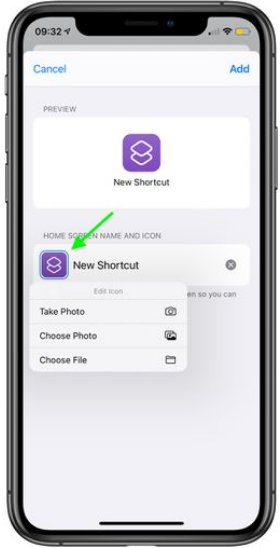
- Choisissez une nouvelle image pour remplacer l'ancienne icône.
- Saisissez le nouveau nom de l'application tel que vous souhaitez qu'il apparaisse sur l'écran d'accueil dans la zone de texte.
- Appuyez sur l'option 'Ajouter'.
- Appuyez sur 'Terminé' pour terminer le processus. Un raccourci a été créé sur le
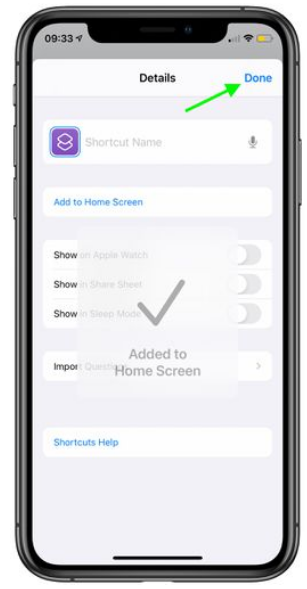
- Il est temps de revenir au menu principal.
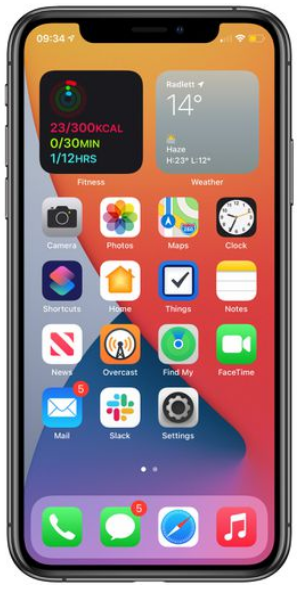
Si vous avez déjà installé cette application, vous verrez deux icônes sur votre écran d'accueil. Vous pouvez masquer l'ancienne icône en la faisant glisser vers la bibliothèque d'applications, en ne laissant que celle que vous venez de créer. L'application d'origine ne doit pas être désinstallée.
Il s'agit d'une procédure longue, en particulier si vous devez créer des icônes pour chaque application, vous ne voudrez donc probablement pas le faire pour chaque application.
Limitations pour changer les icônes d'application sur iPhone
Outre le temps consacré à la création de raccourcis pour chaque application, vous devez être conscient de certaines choses. Si vous désactivez toutes les icônes de votre application, vous ne pourrez utiliser aucune des fonctionnalités interactives, y compris la boîte de notification qui indique les textes ou les e-mails non lus. Il inclut les options disponibles lorsque vous appuyez longuement sur l'icône d'une application.
Le deuxième problème est que chaque fois que vous lancez une application, l'application Raccourcis se lance à la place puisque vous les remplacez.
C'est ainsi que vous pouvez changer les icônes d'application sur votre iPhone. Bien que le processus soit un peu pratique avec quelques limitations, vous pouvez toujours essayer. Faites nous part de votre expérience.